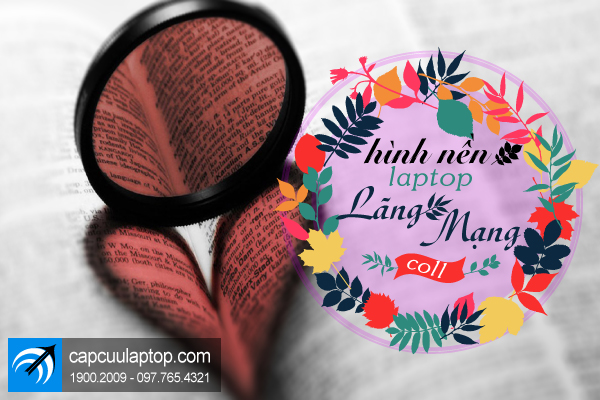Cách đổi hình nền trong win 7,8

Màn hình Win 7, 8 khi mới cài đặt chỉ có một màu xanh đơn giản, tuy nền xanh mang đến sự dễ chịu cho đôi mắt nhưng nhìn rất dễ gây nhàm chán. Hầu hết người dùng laptop đếu đổi một hình nền khác theo sở thích của mình. Sau đây là hướng dẫn chi tiết cách đổi hình nền trong Win 7, 8.
Cách đổi hình nền trong Win 7, 8 chọn hình ảnh có sẵn:
Cách 1: chọn một hình ảnh duy nhất là hình nền.
Bạn chỉ cần vào thư mục lưu hình ảnh trên máy tính của bạn, click chuột phải vào hình ảnh bạn muốn chọn làm hình nền => chọn Set as desktop Background. Ngay lập tức, máy tính sẽ đổi về hình nền bạn vừa lựa chọn.
Cách 2: có thể chọn nhiều hình nền, cài đặt các chế độ tự động đổi hình nền:
- Click chuột phải tại màn hình desktop chọn Personalize.
- Trong cửa sổ Personalize, nếu bạn muốn chọn hình ảnh trong kho hình nền có sẵn của Windows 7, 8 hãy click vào ngay bộ themes bạn muốn chọn
- Nếu bạn muốn tiến hành những cài đặt khác hãy chọn Desktop Backgound.
- Trong cửa sổ mới, bấm vào Browse… tìm đường dẫn đến file hình ảnh mà bạn muốn chọn làm hình nền
- Chọn một hoặc nhiều hình ảnh theo sở thích của bạn
- Nếu chọn nhiều hình ảnh, tại mục Change Picture Every chọn thời gian tự động đổi hình nền
- Tại mục Picture Position chọn chế độ hiển thị hình ảnh:
+ Fill: toàn màn hình
+ Fit: một phần màn hình
+ Stretch: phóng to hình ảnh
+ Tile: chia thành nhiều khung hình nhỏ trên màn hình
+ Center: hiển thị hình ảnh ở trung tâm màn hình
- Kết thúc chọn Save Change.
- Trở về cửa sổ Personalize, bạn có thể tiến hành những cài đặt khác như:
+ Windows Color: chọn màu cho khung viền
+ Sounds: âm thanh các chế độ màn hình
+ Screen Saver: hiệu ứng ở màn hình chờ và thời gian chờ màn hình
Cách đổi hình nền trong Win 7, 8 tải hình ảnh yêu thích về máy tính:
Kho hình nền có sẵn của Windows 7, 8 khá hạn chế và chỉ về chủ đề thiên nhiên, phong cảnh rất khó để làm vừa lòng người dùng máy tính. Chọn hình ảnh tự chụp copy từ điện thoại hoặc một hình ảnh sao chép từ trên mạng lại không đủ độ phân giải, đó là lý do hình ảnh bạn cài làm hình nền bị vỡ, nhòe hoặc bị thu nhỏ giữa màn hình.
Hiện nay trên các chuyên trang công nghệ, thiết kế đồ họa, hình ảnh có sẵn hàng nghìn kho hình nền chất lượng cao, chủ đề vô cùng đa dạng. Bạn chỉ cần search tìm trên google theo từ khóa Hình nền full HD + chủ đề bạn muốn tìm như hình nền về tình yêu, hình nền động vật… sẽ có rất nhiều kết quả theo đúng yêu cầu. Trong các bài viết, có link dẫn để download bộ hình nền. Những bộ hình nền này thường được tạo thành một file nén nên sau khi đã download về máy, bạn cần giải nén để có thể nhìn thấy kho hình nền mình vừa tải về.
Trung tâm Capcuulaptop.com đã tổng hợp hình nền máy tính chất lượng cao theo nhiều chủ đề khác nhau để bạn thỏa sức lựa chọn:
- Hình nền laptop dễ thương
- Hình nền laptop lãng mạn
- Hình nền laptop ngộ nghĩnh
- Hình nền laptop thiên nhiên
- Hình nền máy tính đẹp
- Hình nền cho Macbook Air
Sau khi đã download, tiến hành giải nén bằng cách click chuột phải vào file vừa down, chọn extrack here, file sẽ được giải nén.
Tiến hành đổi hình nền trong win 7, 8 theo một trong hai cách hướng dẫn như trên.
Hình nền cho Macbook Air

Bạn đã cảm thấy chán những màn hình mặc định trên Macbook Air của mình và bạn muốn đổi hình nền cho Macbook Air? Sau đây là hướng dẫn đổi màn hình Macbook Air và những link tải hình nền cho Macbook Air, Macbook Pro, iMac tuyệt đẹp.
Cách đổi hình nền cho Macbook Air.
Để lựa chọn hình nền trong kho hình nền có sẵn, bạn chỉ cần vào System Preferences > Desktop & Wallpapers, chọn hình nền bạn muốn thay đổi, bấm chuột phải chọn set up background.
Nếu cảm thấy nhàm chán với kho hình nền Mac OS sẵn có, bạn có thể tìm kiếm các link download hình nền miễn phí, tải những hình nền mới về máy theo ý thích của bạn. Hoặc chọn một hình ảnh từ iPhoto của bạn để cài làm hình nền cho Macbook Air. Bạn chỉ cần kéo thả hình muốn chọn làm hình nền ra màn hình desktop, bấm chuột phải chọn set up background
Để thiết lập cho Macbook tự động đổi hình nền, bạn thực hiện theo bấm chuột phải vào desktop, chọn Change Desktop Background, chọn Change Picture, chọn thời gian thay đổi hình nền Mac OS bạn muốn. Nếu muốn hình nền được thay đổi một cách ngẫu nhiên, bạn chọn mục Random Order. Để chọn hình nền thay đổi từ thư mục hình ảnh riêng của bạn, bạn click chuột vào nút “+” .
Những link tải hình nền cho Macbook Air đẹp, chất lượng cao:
- Hình nền thiên nhiên tuyệt đẹp cho Macbook Air: https://wallpaperscraft.com/catalog/nature/2560×1440
- Hình nền cánh đồng cỏ xanh mang đến cảm giác thư thái: http://osxdaily.com/2015/05/31/12-green-grass-field-wallpapers-hd/
- Kho hình nền cho Macbook Air, Macbook Pro chất lượng cao, bấm vào hình bạn muốn tải và tùy chọn thiết bị Macbook để tải về hình nền với chất lượng phù hợp: http://www.allmacwallpaper.com/macbook-air-wallpapers/
- Tổng hợp hình nền cho Macbook Air độc đáo: http://mac.appstorm.net/general/100-gorgeous-wallpapers-for-your-mac/
- Hình nền cho Macbook Air, Mac Pro, iMac hài hước, vui nhộn: http://wallpapercave.com/funny-hd-wallpapers-for-mac
Cách đổi hình nền folder win 7

Hướng dẫn chi tiết cách đổi hình nền folder Win 7, xóa bỏ nền trắng nhàm chán trong cửa sổ folder, ổ đĩa.
Hầu hết mọi người đều nắm được cách đổi hình nền cho màn hình desktop của Win 7. Tuy nhiên, khi làm việc chúng ta rất ít khi nhìn vào màn hình desktop mà chủ yếu chỉ làm việc trong các cửa sổ ứng dụng, cửa sổ folder, ổ đĩa. Nền folder trong Win 7 chỉ có duy nhất một màu trắng, bạn có muốn thay bằng một hình nền sinh động hơn?
Cách đổi hình nền folder Win 7:
Trước hết bạn cần tải về file HDDT_Windows7FolderBackgroundChange_XXbit.7z
Chú ý, hãy xem xét Windows 7 của bạn là bản 32 bit hãy 64 bit để tải về bản phù hợp:
- Cho Win 7 32 bit: http://www.mediafire.com/download/bgnbvnye53frgg6/HDDT_Windows7FolderBackgroundChange_32bit.7z
- Cho Win 7 64 bit: http://www.mediafire.com/download/7obijiep1pqj613/HDDT_Windows7FolderBackgroundChange_64bit.7z
Giải nén file vừa tải, vào thư mục vừa giải nén xong, click chuột phải vào mục Install chọn Run as Administrator
Các thông báo hiện lên, chọn Yes và OK để chấp nhận cài đặt.
Sau khi cài đặt xong, click chuột phải vào ổ đĩa hoặc folder bạn muốn đổi hình nền, chọn Properties, lúc này trong hộp thoại Properties đã được tích hợp tab Folder Background.
Nhấn vào Set Image => chọn file ảnh => Open.
Bạn có thể chọn màu chữ hiển thị của các tập tin. Nếu muốn sử dụng hình nền cho tất cả thư mục con thì nhấp chọn vào mục “Apply to sub folders also“. Xong bấm Apply => OK để kết thúc
***Lưu ý: Nếu ảnh nền không hiển thị ngay, vào Task Manager (nhấn tổ hợp phím Ctrl + Alt + Delete) tắt tiến trình explorer.exe sau đó khởi động lại tiến trình này (File => New Task => gõ vào explorer => nhấn Enter). Truy cập lại thư mục/ổ đĩa để kiểm tra.
Để gỡ bỏ tính năng này khỏi hệ thống, click chuột phải vào file Uninstall.bat trong thư mục HDDT_Windows7FolderBackgroundChange_Xxbit đã được giải nén => chọn Run as Administrator
Trên đây là hướng dẫn chi tiết cách đổi hình nền folder Win 7, bạn có thể áp dụng đổi hình nền cho ổ đĩa trong Win 7. Như vậy, các cửa sổ folder của bạn đã được làm mới, sinh động hơn.
Hình nền laptop ngộ nghĩnh

Bạn muốn màn hình laptop của mình trở nên sinh động hơn, dễ thương hơn, đúng chất cu te phô mai que của bạn? Hãy tải ngay về những hình nền laptop ngộ nghĩnh và cài đặt ngay cho laptop nhé.
Đáp ứng yêu cầu của đại đa số người dùng laptop, các trang chuyên về thiết kế đồ họa, hình nền liên tục đưa ra những hình nền laptop mới, theo các chủ đề vô cùng đa dạng, chất lượng hình ảnh cũng rất phong phú nhằm phù hợp với độ phân giải và tỉ lệ của từng loại màn hình laptop, máy tính khác nhau.
Hình nền laptop ngộ nghĩnh không chỉ được các bạn tuổi teen yêu thích mà rất nhiều người dùng máy tính cũng tải về cài đặt cho laptop của mình, bởi sự dễ thương của nó giúp xóa bỏ vẻ nhàm chán trên màn hình, cho đôi mắt được thư giãn sau những giờ chăm chú vào màn hình ứng dụng.
Một số link tải hình nền laptop ngộ nghĩnh dành cho các bạn:
- Hình nền trẻ em cực kỳ ngộ nghĩnh, đáng yêu: http://www.wallpaperhd.pk/category/cute-wallpapers/
- Hình nền laptop ngộ nghĩnh, độc đáo: http://www.wallpaperhd.pk/category/funny-wallpapers/
- Kho hình nền laptop hài hước: https://www.fshare.vn/file/D58GC33VVHK5
- Hình nền laptop ngộ nghĩnh có nhiều độ phân giải để bạn lựa chọn: http://wallpaperswide.com/funny-desktop-wallpapers.html
- Tổng hợp hình nền laptop ngộ nghĩnh cực hài: https://wall.alphacoders.com/by_sub_category.php?id=28628
Sau khi download hình laptop yêu thích về máy, bạn click chuột phải vào hình ảnh, chọn Set as desktop Background. Ngay lập tức, máy tính sẽ đổi về hình nền bạn vừa lựa chọn.
Cách 2: Cách cài nhiều hình nền laptop ngộ nghĩnh, vui nhộn, thay đổi các chế độ hình nền:
- Chọn các hình ảnh bạn muốn cài đặt làm hình nền tạo thành một file riêng.
- Tại desktop, bấm chuột phải chọn Personalize.
- Trong cửa sổ Personalize, chọn Desktop Backgound.
- Trong cửa sổ mới, bấm vào Browse… tìm đường dẫn đến file hình nền bạn đã tạo.
- Bạn có thể cài đặt thời gian thay đổi hình nền tự động ở phần Change Picture Every
- Kết thúc chọn Save Change.
Đối với Macbook hoạt động với hệ điều hành Mac OS, để chọn hình nền laptop yêu thích từ thư mục riêng bạn mới tải về máy theo bấm chuột phải vào desktop, chọn Change Desktop Background, chọn Change Picture click chuột vào nút “+” để chọn hình ảnh từ thư mục, chọn thời gian thay đổi hình nền Mac OS bạn muốn. Nếu muốn hình nền được thay đổi một cách ngẫu nhiên, bạn chọn mục Random Orde
Hình nền laptop lãng mạn

Hình nền laptop lãng mạn mang đến cho màn hình desktop của bạn một vẻ đẹp nhẹ nhàng, thư thái, xóa bỏ sự nhàm chán. Dưới đây là tổng hợp những link tải hình nền laptop lãng mạn và hướng dẫn cài đặt chi tiết.
Bạn đã cảm thấy chán với những hình nền mặc định của Windows, Mac OS, bạn muốn tải về những bộ hình nền mới để giúp màn hình laptop của mình sinh động hơn? Nếu bạn là một người có tâm hồn trong sáng, nhẹ nhàng yêu thích sự lãng mạn, hãy tham khảo những bộ hình nền laptop lãng mạn dưới đây nhé:
- Hình nền laptop lãng mạn chất lượng full HD: https://wallpaperscraft.com/tag/love/1920×1080
- Hình nền laptop lãng mạn về tình yêu: http://wallpaperswide.com/love-desktop-wallpapers.html Để tải về, bạn click vào từng hình ảnh, chọn chất lượng bạn muốn tải, hình ảnh sẽ ngay lập tức được tải về máy tính của bạn
- Hình nền máy tính lãng mạn: http://www.wallpaperhd.pk/category/love-wallpaper/
- Hình nền hoa nhẹ nhàng: https://wallpaperscraft.com/catalog/flowers/1920×1080
Sau khi download hình hình laptop lãng mạn về máy, bạn click chuột phải vào hình ảnh, chọn Set as desktop Background. Ngay lập tức, máy tính sẽ đổi về hình nền bạn vừa lựa chọn.
Cách 2: Cách cài nhiều hình nền laptop lãng mạn, thay đổi các chế độ hình nền:
- Chọn các hình ảnh bạn muốn cài đặt làm hình nền tạo thành một file riêng.
- Tại desktop, bấm chuột phải chọn Personalize.
- Trong cửa sổ Personalize, chọn Desktop Backgound.
- Trong cửa sổ mới, bấm vào Browse… tìm đường dẫn đến file hình nền bạn đã tạo.
- Bạn có thể cài đặt thời gian thay đổi hình nền tự động ở phần Change Picture Every
- Kết thúc chọn Save Change.
Đối với Macbook hoạt động với hệ điều hành Mac OS, để chọn hình nền laptop lãng mạn từ thư mục riêng bạn mới tải về máy theo bấm chuột phải vào desktop, chọn Change Desktop Background, chọn Change Picture click chuột vào nút “+” để chọn hình ảnh từ thư mục, chọn thời gian thay đổi hình nền Mac OS bạn muốn. Nếu muốn hình nền được thay đổi một cách ngẫu nhiên, bạn chọn mục Random Orde
Hình nền máy tính đẹp

Mỗi một hệ điều hành đều có sẵn kho hình nền chất lượng cao tuy nhiên với đa số người dùng máy tính thì kho hình nền này quá ít hoặc không đúng sở thích của họ. Vì vậy ai cũng muốn tìm hình nền máy tính đẹp, độ phân giải cao, đúng với sở thích của mình để cài đặt cho máy tính.
Tìm hình nền máy tính đẹp không hề khó, chỉ cần thao tác gõ tìm kiếm hình nền trên google bạn sẽ tìm thấy hàng loạt đường link tải hình nền đẹp theo những chủ đề khác nhau. Để tải hình nền tương thích với màn hình máy tính, laptop của mình nhất, bạn cũng cần chú ý đến độ phân giải, chọn hình nền có độ phân giải bằng với độ phân giải của màn hình.
Một số link tải hình nền máy tính đẹp:
- Hình nền máy tính đẹp, độc đáo: http://www.mediafire.com/download/58ta29kyhdvrrdh/HinhNenViTinh.rar
- Hình nền máy tính full HD: http://www.mediafire.com/download/j4d3mx41di3l83d/DienDanBacLieu.Net_HinhNenMayTinhDep.rar
- Hình nền hot girl dễ thương: https://www.fshare.vn/file/JBMYO7QUPRFJ
- Hình nền máy tính đẹp về tình yêu: https://www.fshare.vn/file/KPKE3ZDNV4Q1
- Hình nền máy tính đẹp về mưa cực kỳ lãng mạn: http://hinhnen.pro/tai-hinh-nen-mua-roi/
Sau khi đã download, tiến hành giải nén bằng cách click chuột phải vào file vừa down, chọn extrack here, file sẽ được giải nén. Bấm chuột phải vào hình bạn muốn chọn làm hình nền => chọn Set as desktop Background
Cách cài hình nền máy tính đẹp, có thể chọn nhiều hình để làm hình nền, thay đổi các chế độ hình nền:
- Tại desktop, bấm chuột phải chọn Personalize.
- Trong cửa sổ Personalize, chọn Desktop Backgound.
- Trong cửa sổ mới, bấm vào Browse… tìm đường dẫn đến file hình nền máy tính đẹp bạn vừa tải về.
- Chọn những hình bạn muốn cài làm hình nền
- Bạn có thể cài đặt thời gian thay đổi hình nền tự động ở phần Change Picture Every
- Kết thúc chọn Save Change.
Hình nền laptop dễ thương

Bạn cảm thấy nhàm chán với kho hình nền của Windows hay OS X, bạn muốn có một hình nền laptop dễ thương theo đúng phong cách của mình. Bạn chỉ cần download về những hình nền laptop dễ thương và tiến hành cài đặt vô cùng đơn giản.
Rất nhiều bạn nữ muốn cài đặt một hình nền laptop dễ thương như hình thiên nhiên, hoa cỏ, nhân vật truyện tranh hay thú cưng. Nhưng các bạn lại không biết cách tải, cài đặt hình nền thế nào mới đúng.
Hiện nay trên mạng có rất nhiều link tải hình nền laptop dễ thương cho các màn hình laptop có độ phân giải khác nhau, ví dụ hình nền laptop đẹp full HD, hình nền laptop HD, hình nền cho Macbook, hình nền đẹp cho màn hình retina, hình nền 4K… Bạn cần xác định chính xác màn hình laptop của mình có độ phân giải nào để chọn hình nền phù hợp nhất.
Trước hết bạn hãy vào các link sau để tải kho hình nền laptop dễ thương về máy của mình:
- Hình nền laptop dễ thương về tình yêu: https://www.fshare.vn/file/KPKE3ZDNV4Q1
- Hình nền laptop dễ thương full HD: https://www.fshare.vn/file/GYOXLEUF1I/
- Hình nền laptop dễ thương về động vật: https://app.box.com/s/5e0hsyurvfmo14ztftgr
- Hình nền anime cho laptop: https://wallpaperscraft.com/catalog/anime/1920×1080
Sau khi đã download, tiến hành giải nén bằng cách click chuột phải vào file vừa down, chọn extrack here, file sẽ được giải nén. Bấm chuột phải vào hình bạn muốn chọn làm hình nền => chọn Set as desktop Background.
Cách cài hình nền laptop dễ thương, có thể chọn nhiều hình để làm hình nền, thay đổi các chế độ hình nền:
- Tại desktop, bấm chuột phải chọn Personalize.
- Trong cửa sổ Personalize, chọn Desktop Backgound.
- Trong cửa sổ mới, bấm vào Browse… tìm đường dẫn đến file hình nền laptop dễ thương bạn vừa tải về.
- Chọn những hình bạn muốn cài làm hình nền
- Bạn có thể cài đặt thời gian thay đổi hình nền tự động ở phần Change Picture Every
- Kết thúc chọn Save Change.
Hình nền laptop thiên nhiên

Những hình nền laptop thiên nhiên đẹp, chuẩn HD, full HD sẽ giúp màn hình desktop của bạn trở nên tươi đẹp, không bị nhàm chán. Dưới đây là một số link tải hình nền laptop thiên nhiên full HD và hướng dẫn cách cài đặt hình nền.
Cài hình nền laptop thiên nhiên đẹp là lựa chọn của đa số người dùng laptop vì nó mang đến cảm giác dễ chịu sau những giờ phút bạn mải tập trung vô màn hình game, ứng dụng hay trang web nào đó. Kho hình nền của Windows đã có sẵn những hình nền thiên nhiên đẹp kỳ vỹ, để chọn cài đặt hình nền laptop thiên nhiên từ kho hình nền cho sẵn của Windows, bạn chỉ cần thực hiện:
- Tại desktop, bấm chuột phải chọn Personalize.
- Trong cửa sổ Personalize chọn theme Windows có sẵn bạn muốn sử dụng => chọn desktop background để chọn hình nền hoặc điều chỉnh thời gian tự động chuyển hình
- Bạn có thể cài đặt thời gian thay đổi hình nền tự động ở phần Change Picture Every
- Kết thúc chọn Save Change.
Nếu bạn không thích những hình nền laptop thiên nhiên trong kho hình nền có sẵn của Windows, trên mạng có hàng nghìn hình thiên nhiên đẹp chất lượng cao đang chờ để bạn tải về cài đặt cho máy tính.
Hiện nay trên mạng có rất nhiều link tải hình nền laptop thiên nhiên cho các màn hình laptop có độ phân giải khác nhau, ví dụ hình nền laptop đẹp full HD, hình nền laptop HD, hình nền thiên nhiên cho Mac OS, hình nền thiên nhiên đẹp cho màn hình retina, hình nền 4K… Bạn cần xác định chính xác màn hình laptop của mình có độ phân giải nào để chọn hình nền phù hợp nhất.
Một số link tải hình nền laptop thiên nhiên đẹp chất lượng cao:
- Hình nền thiên nhiên Full HD: https://www.fshare.vn/file/DW7XWF4ZFWYS
- Hình nền phong cảnh thiên nhiên chất lượng 4K: https://www.fshare.vn/file/9IGGNMXIIOO3
- Hình nền thiên nhiên và cuộc sống: http://sinhvienit.net/forum/attachment/21371/1338650262/SinhVienIT.Net—hd-1-6-2012.zip.html
- Hình nền phong cảnh núi rừng hùng vỹ: https://www.fshare.vn/file/R69HC32RFKCN
Sau khi đã download, tiến hành giải nén bằng cách click chuột phải vào file vừa down, chọn extrack here, file sẽ được giải nén. Bấm chuột phải vào hình bạn muốn chọn làm hình nền => chọn Set as desktop Background.
Cách cài hình nền laptop thiên nhiên, có thể chọn nhiều hình để làm hình nền, thay đổi các chế độ hình nền:
- Tại desktop, bấm chuột phải chọn Personalize.
- Trong cửa sổ Personalize, chọn Desktop Backgound.
- Trong cửa sổ mới, bấm vào Browse… tìm đường dẫn đến file hình nền laptop dễ thương bạn vừa tải về.
- Chọn những hình bạn muốn cài làm hình nền
- Bạn có thể cài đặt thời gian thay đổi hình nền tự động ở phần Change Picture Every
- Kết thúc chọn Save Change.